
在现代的生活中,电脑已经成为了我们日常工作和娱乐中不可或缺的工具。而耳机和麦克风作为音频输入和输出设备,更是让我们的电脑使用体验变得更加丰富多彩。然而,有时候我们在插上耳机或麦克风后却发现没有声音,这让很多用户感到困惑和沮丧。那么,电脑插上耳机和麦克风没声音怎么办呢?下面,我们就来探讨一下可能出现的问题及解决方案。
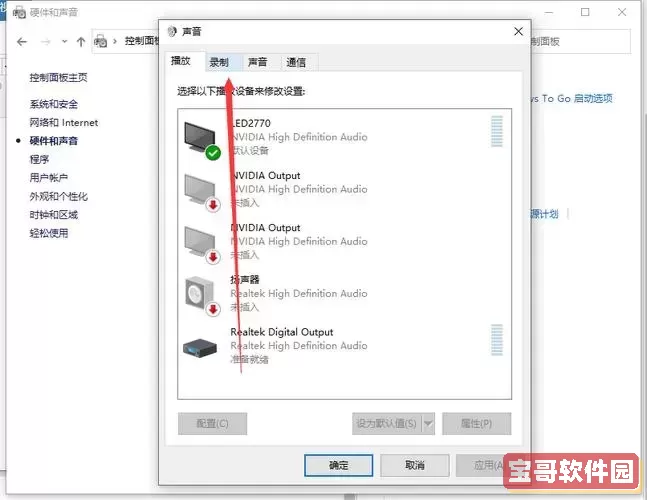
首先,确保耳机和麦克风的插头正确插入电脑的音频接口。很多时候,由于插头没有完全插入,导致接触不良,音频信号无法传输。检查耳机和麦克风的插头是否与电脑的标识相对应,通常耳机插孔为绿色,麦克风插孔为粉色。
如果你的耳机和麦克风是通过USB接口连接的,请确保USB接口正常工作,可以尝试插入其他USB设备进行测试。
在确保连接正常后,我们需要检查电脑的音量设置。在Windows系统中,右下角的音量图标可以让我们查看当前音量状态。首先,右击音量图标,选择“播放设备”或“录音设备”。

在“播放设备”中,确认耳机是否被选为默认设备。如果没有,请右键点击耳机,选择“设为默认设备”。在“录音设备”中,查看麦克风是否被识别,并设为默认设备。
同时,也要注意音量滑块是否被调整到合适的音量,确保没有静音。
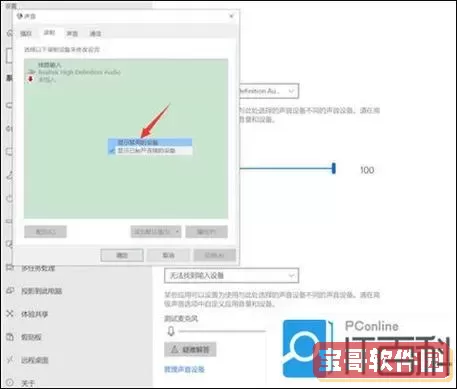
有时候,驱动程序的问题也会导致耳机和麦克风无法正常工作。我们可以通过设备管理器检查并更新音频驱动程序。右击“此电脑”,选择“管理”,然后点击“设备管理器”。在“声音、视频和游戏控制器”中,找到音频设备,右击选择“更新驱动程序”。
如果驱动程序已经是最新版本,可以尝试卸载该设备,然后重启电脑,系统会自动重新安装驱动程序。
除了上述的设置外,有时音频设置中的一些选项也会影响耳机和麦克风的使用。在Windows设置中,前往“系统” > “声音”,查看输入和输出设备。确保音频输出设置为你的耳机,输入设置为你的麦克风。
Windows系统提供了音频故障排除工具,可以帮助用户检测和修复音频问题。在“设置” > “更新与安全” > “故障排除”中,找到“其他故障排除”,选择“播放音频”或“录音音频”进行diagnosis检测。
如果以上方法都无法解决问题,可能需要考虑硬件方面的故障。首先可以尝试将耳机或麦克风连接到其他设备,如手机或其他电脑上,确认它们是否正常工作。如果在其他设备上也不能正常工作,那可能是耳机或麦克风本身的故障。
另外,也可以尝试使用其他耳机或麦克风连接到电脑,看看是否能够正常工作,以排除电脑音频接口的问题。
电脑插上耳机和麦克风没声音的问题通常可以通过检查连接、音量设置、驱动程序和系统设置来解决。如果遇到此类问题,建议用户逐步排查,每一步都仔细确认。希望以上的解决方案能够帮助大家尽快恢复音频功能,享受更好的电脑使用体验。